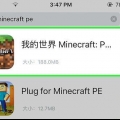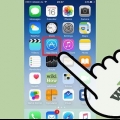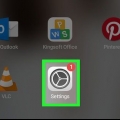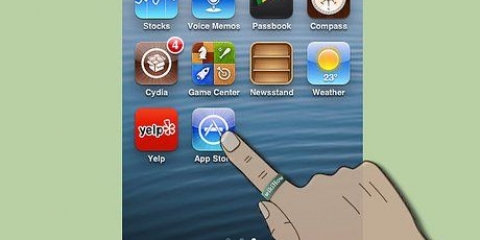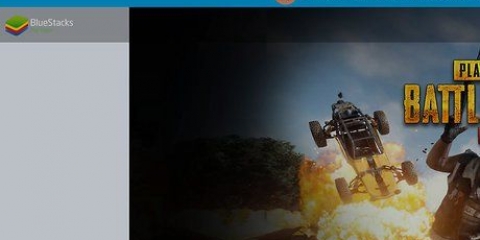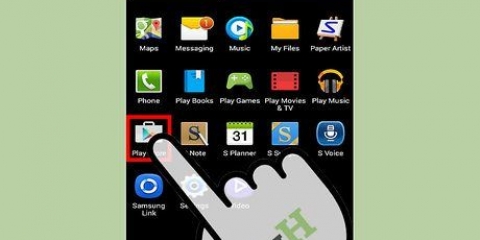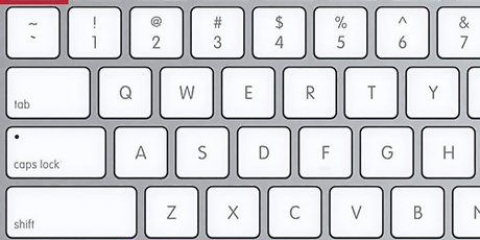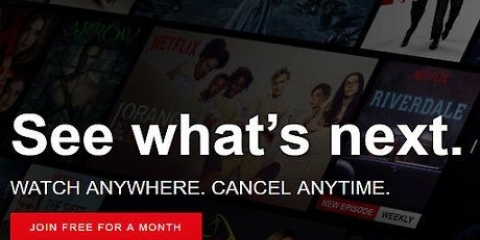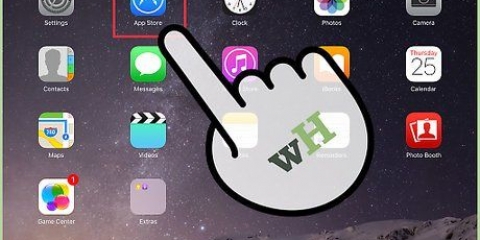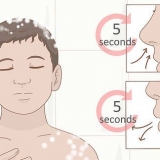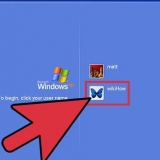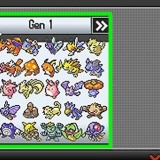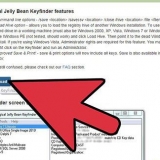Die `doodmaak`-aksie sal nie die program stop nie; dit is net `n funksie met `n onduidelike naam. Vee ou iMovie-projekte uit om skyfspasie vry te maak. Jy kan oorweeg om alle toepassings gelyktydig te hervat met `kill -CONT -1` Soek vir lêers wat verskeie kere gestoor is. As jy nie baie lêers kan uitvee nie, koop `n eksterne hardeskyf waar jy lêers kan stoor. Bel `n telefoonhulplyn vir rekenaarprobleme as jy vashaak.
Hervat 'n toepassing (mac os x)
As jou Mac se skyfspasie min raak, sal toepassings opgehou word sodat die stelsel kan voortgaan om te loop. As jy werk het wat nog nie gestoor is nie, is dit nie vir jou `n opsie om hierdie programme te dwing nie. Sodra jy sommige lêers uitgevee het en ten minste 1,5 GB vrye skyfspasie oor het, volg die stappe hieronder om die onderbreekte toepassing weer te begin.
Trappe

1. Soek in die soekbalk vir die toepassing genaamd `Aktiwiteitaansig` en maak dit oop. Maak seker dat die toepassing wat jy wil voortgaan in die lys is.

2. Gaan na `View > Kolomme > Proses ID`. `n Nuwe kolom genaamd PID sal verskyn met nommers daarin.

3. Bepaal die nommer in die PID-kolom van die toepassing wat jy wil voortgaan.

4. Soek in die soekbalk vir die toepassing `Terminal` en maak dit oop.

5. Tik `kill -CONT 155` in die Terminal-tekskassie. Vervang die `155` met die PID-nommer van die toepassing wat jy wil hervat.

6. Druk die Enter-sleutel en wag vir die toepassing om weer te reageer (wat `n paar sekondes kan neem).
Wenke
Artikels oor die onderwerp "Hervat 'n toepassing (mac os x)"
Оцените, пожалуйста статью
Soortgelyk
Gewilde